在EXCEL中,如何在输入单元格内容的指定位置强制换行,但我不知道该怎么做? 我们来看看EXCEL是如何实现的。
如何在EXCEL输入单元格内容中的指定位置强制换行工具/原材料
百度体验
电脑、EXCEL软件
如何在EXCEL输入单元格内容的指定位置强制换行
在EXCEL中打开【8百思特网.XLSX】,如下图所示。
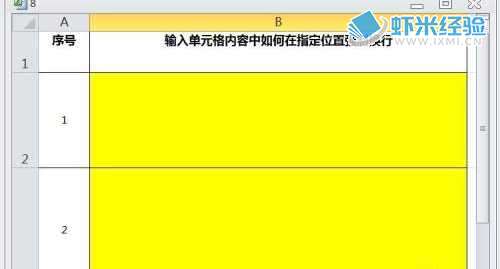
在EXCEL中,打开【8.XLSX】后,选择单元格【B2】,如下图所示。
在EXCEL中,打开【8.XLSX】,选择【B2】单元格,在此单元格中输入内容,如下图所示。
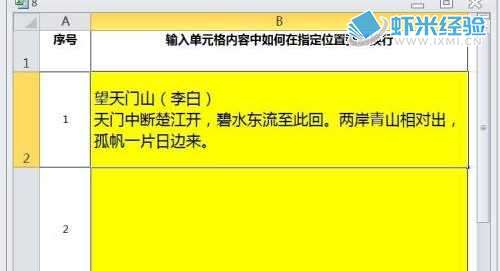
在EXCEL中,打开[8.XLSX]后,选择单元格[B2],并在该单元格中输入内容。 这时根据百思特网内容的需要,在红圈处强行换行,如下图所示。
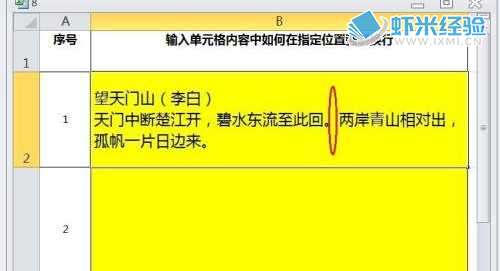
在EXCEL中,打开[8.XLSX]后,选择单元格[B2],并在该单元格中输入内容。 如果此时根据内容的需要,在红圈处强制换行,那么就需要按[ALT+ENTER]强制换行。 效果如下图所示。
如何在EXCEL输入单元格内百思特网容的指定位置强制换行








